캐슬 크래셔 2는 빛을 볼 수 있을까요?
캐슬 크래셔즈 2가 나올 수 있나요? 2008년에 출시된 캐슬 크래셔는 게임계를 강타한 비평가들의 찬사를 받은 인디 게임입니다. The Behemoth가 개발한 이 게임은 횡스크롤 비뎀업 액션에 RPG 요소와 기발한 유머 감각을 결합한 게임입니다. 출시 이후 팬들은 원 …
기사 읽기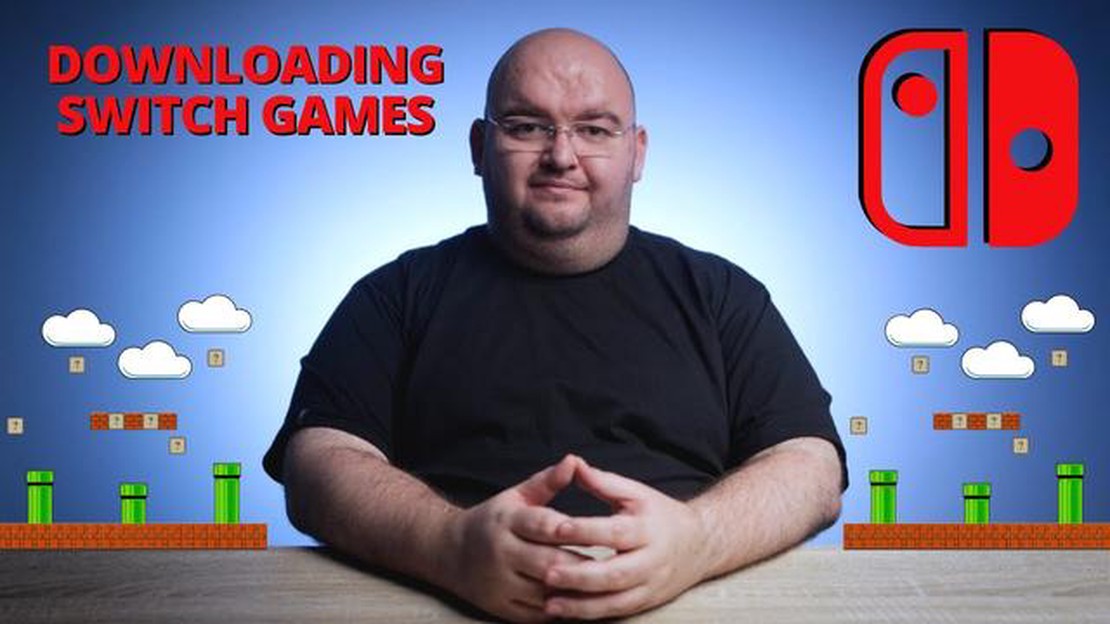
닌텐도 스위치는 다양한 게임을 선택할 수 있는 인기 게임 콘솔입니다. Switch를 처음 소유하신다면 본체에 게임을 설치하는 방법이 궁금하실 것입니다. 이 단계별 가이드에서는 좋아하는 타이틀을 플레이할 수 있도록 스위치에 게임을 설치하는 과정을 안내해 드립니다.
1단계: 인터넷에 연결하기
스위치에 게임을 설치하려면 먼저 본체를 인터넷에 연결해야 합니다. 설정 메뉴로 이동하여 “인터넷” 옵션을 선택하면 됩니다. 여기에서 무선 네트워크에 연결하도록 선택할 수 있습니다.
2단계: 닌텐도 계정 만들기
스위치에 게임을 다운로드하고 설치하려면 닌텐도 계정을 만들어야 합니다. 이 계정을 통해 게임을 구매하고 다운로드할 수 있는 닌텐도 e숍에 접속할 수 있습니다. 닌텐도 계정은 공식 닌텐도 웹사이트에 방문하여 안내에 따라 만들 수 있습니다.
3단계: 닌텐도 e숍에 접속하기
닌텐도 계정을 생성하고 나면 스위치 본체에서 닌텐도 e숍에 접속할 수 있습니다. 홈 화면에서 e숍 아이콘을 선택하기만 하면 스토어가 열립니다. 여기에서 이용 가능한 게임을 검색하고 설치하려는 게임을 선택할 수 있습니다.
4단계: 게임 구매 및 다운로드
설치하려는 게임을 찾으면 해당 게임을 선택하여 자세한 내용을 확인하세요. 게임을 구매하기로 결정한 경우 “구매” 옵션을 선택하여 구매할 수 있습니다. 구매를 완료하면 게임이 스위치 본체에 다운로드되기 시작합니다.
5단계: 설치 및 플레이하기
게임 다운로드가 완료되면 Switch 본체에 자동으로 설치됩니다. 설치가 완료되면 홈 화면에서 게임을 찾을 수 있습니다. 게임을 선택하기만 하면 닌텐도 스위치에서 새로운 게임을 즐길 수 있습니다!
결론적으로, 닌텐도 스위치에 게임을 설치하는 과정은 몇 가지 간단한 단계만 거치면 됩니다. 이 단계별 가이드를 따라가면 좋아하는 게임을 쉽게 다운로드하여 스위치 본체에 설치하고 바로 게임을 시작할 수 있습니다.
Switch 본체에 게임 설치를 시작하기 전에 본체를 준비하기 위해 수행해야 할 몇 가지 단계가 있습니다.
이 단계를 완료하면 Switch 본체에 게임을 설치할 준비가 된 것입니다. 각 게임에서 제공하는 지침에 따라 콘솔에 다운로드하여 설치합니다.
닌텐도 스위치 본체에 게임을 설치하려면 먼저 닌텐도 계정을 만들어야 합니다. 이 계정을 통해 콘솔용 게임을 구매하고 다운로드할 수 있는 닌텐도 e숍에 접속할 수 있습니다.
함께 읽기: PS5에서 USB 저장 장치를 연결하고 액세스하는 방법
닌텐도 계정을 만들려면 닌텐도 스위치 본체에서 직접 만들거나 닌텐도 웹사이트를 통해 온라인으로 만들 수 있습니다. 본체에서 계정을 만들려면 Nintendo e숍으로 이동하여 “계정 만들기” 옵션을 선택하면 됩니다. 온라인에서 계정을 생성하려면 닌텐도 웹사이트를 방문하여 “로그인/계정 만들기” 옵션을 클릭하세요.
계정 생성 과정에서 이름, 이메일 주소, 생년월일 등의 개인 정보를 입력하라는 메시지가 표시됩니다. 또한 고유한 닌텐도 어카운트 ID와 비밀번호를 생성해야 합니다. 무단 액세스로부터 계정을 보호하기 위해 강력한 비밀번호를 선택하는 것이 중요합니다.
닌텐도 계정을 생성한 후에는 닌텐도 스위치 본체에 연결해야 합니다. 이렇게 하려면 콘솔의 “시스템 설정"으로 이동하여 “사용자"를 선택한 다음 “사용자 추가"를 선택합니다. 화면의 지시에 따라 닌텐도 계정을 본체에 연결합니다.
닌텐도 계정이 본체에 연결되면 닌텐도 e숍을 탐색하고 게임을 다운로드할 수 있습니다. 신용카드를 사용하거나 닌텐도 e숍 기프트 카드를 사용하여 e숍에서 직접 게임을 구매할 수 있습니다. 다운로드할 게임을 선택하고 지시에 따라 구매를 완료하고 다운로드 프로세스를 시작하기만 하면 됩니다.
함께 읽기: 메뉴 모드는 안전한가요?
일부 게임은 닌텐도 스위치 본체에 추가 저장 공간이 필요할 수 있다는 점에 유의하시기 바랍니다. 이 문제가 발생하면 마이크로SD 카드를 사용하여 본체의 저장 공간을 확장할 수 있습니다. 이 카드는 별도로 구매하여 본체의 microSD 카드 슬롯에 삽입할 수 있습니다.
닌텐도 계정을 만들어 닌텐도 스위치 본체에 연결하면 다양한 게임과 디지털 콘텐츠에 액세스할 수 있습니다. 본체에 직접 게임을 다운로드하는 편리함을 누리고 방대한 닌텐도 타이틀 라이브러리를 탐험하며 즐거운 시간을 보내세요!
닌텐도 스위치 본체에 게임을 설치하려면 닌텐도 e숍에 접속해야 합니다. Nintendo e숍은 본체용 게임을 검색하고 구매할 수 있는 온라인 스토어입니다. 닌텐도 e숍에 액세스하는 방법은 다음과 같습니다:
e숍에 접속하여 구매하려면 Nintendo 계정이 필요합니다. 닌텐도 계정 생성은 무료이며 닌텐도 스위치 본체 또는 공식 닌텐도 웹사이트를 통해 직접 할 수 있습니다.
닌텐도 스위치 본체에 게임을 설치할 준비가 되면 가장 먼저 하고 싶은 게임을 검색해야 합니다. 몇 가지 방법으로 검색할 수 있습니다:
설치하고자 하는 게임을 찾았다면 닌텐도 스위치와 호환되는지 다시 한 번 확인하는 것이 중요합니다. 일부 게임은 스위치 전용으로 설계된 반면, 다른 게임은 이전 게임의 포트이거나 리메이크일 수 있습니다. 게임의 시스템 요구 사항과 퍼블리셔 또는 개발자가 제공한 추가 정보를 반드시 확인하세요.
게임을 검색하고 선택한 후에는 일반적으로 구매를 확인하고 다운로드를 시작하는 설치 과정의 다음 단계로 진행할 수 있습니다. 게임마다 설치 지침이 조금씩 다를 수 있으므로 문제가 발생하면 화면의 안내를 읽거나 게임 설명서 또는 지원 문서를 참조하는 것이 중요합니다.
닌텐도 스위치 콘솔용 게임을 구매했다면 몇 가지 간단한 단계를 거쳐 게임을 다운로드하고 설치할 수 있습니다. 방법은 다음과 같습니다:
게임을 다운로드하고 설치하려면 닌텐도 스위치에 충분한 저장 공간이 필요하다는 점에 유의하세요. 공간이 부족하면 사용하지 않는 게임을 삭제하거나 마이크로SD 카드를 사용해 저장 공간을 확장해야 할 수 있습니다.
닌텐도 스위치는 하이브리드 비디오 게임 콘솔로, 휴대용 기기로도 플레이할 수 있고 TV에 연결해서도 플레이할 수 있습니다.
닌텐도 스위치에 게임을 설치하려면 먼저 닌텐도 e숍에서 게임을 구입해야 합니다. 게임을 구입하면 자동으로 다운로드가 시작됩니다. e숍의 ‘내 다운로드’ 섹션에서 진행 상황을 확인할 수 있습니다. 다운로드가 완료되면 게임이 자동으로 설치되어 홈 화면에 표시됩니다.
아니요, 닌텐도 e숍에서 게임을 구매하고 다운로드하려면 인터넷에 연결되어 있어야 합니다. 하지만 게임을 다운로드한 후에는 인터넷에 연결하지 않고도 오프라인에서 플레이할 수 있습니다.
네, 실물 카트리지의 게임을 닌텐도 스위치에 설치할 수 있습니다. 본체 왼쪽 상단의 게임 카드 슬롯에 카트리지를 삽입하기만 하면 게임이 자동으로 설치됩니다. 설치 후에는 카트리지를 삽입할 필요 없이 게임을 플레이할 수 있습니다.
캐슬 크래셔즈 2가 나올 수 있나요? 2008년에 출시된 캐슬 크래셔는 게임계를 강타한 비평가들의 찬사를 받은 인디 게임입니다. The Behemoth가 개발한 이 게임은 횡스크롤 비뎀업 액션에 RPG 요소와 기발한 유머 감각을 결합한 게임입니다. 출시 이후 팬들은 원 …
기사 읽기손상된 파일은 어떻게 생겼나요? 손상된 파일은 게임, 일반적인 컴퓨터 사용, 뉴스 전달 등 다양한 상황에서 발생할 수 있습니다. 손상된 파일의 징후를 인식하는 것은 문제를 즉시 해결하고 추가 피해를 예방하는 데 매우 중요합니다. 손상된 파일의 가장 일반적인 징후 중 하 …
기사 읽기모두 PS3 블루레이인가요? 플레이스테이션 3(PS3)는 소니에서 2006년에 처음 출시한 인기 게임 콘솔입니다. PS3의 주요 기능 중 하나는 블루레이 디스크를 재생할 수 있다는 점입니다. 블루레이 기술은 기존 DVD …
기사 읽기미라지 에이펙스는 누구인가요? 리스폰 엔터테인먼트에서 개발한 인기 배틀로얄 게임인 에이펙스 레전드에는 “레전드"로 알려진 다양한 캐릭터가 등장합니다. 게임에서 가장 흥미롭고 수수께끼 같은 레전드 중 한 명은 미라지입니다. 재치 있는 말솜씨와 인상적인 홀로그램 기술로 미 …
기사 읽기세가 메가 드라이브는 가치가 있을까요? 게임 세계에서는 한 가지 질문이 매니아들과 수집가들 모두에게 계속 흥미를 불러일으키고 있습니다: 세가 메가 드라이브는 오늘날에도 여전히 가치가 있을까요? 90년대에 자란 사람들에게 Sega Mega Drive는 수없이 많은 즐거움 …
기사 읽기겐신 임팩트에 있는 비밀의 섬은 어디에 있나요? 광활한 오픈 월드인 겐신 임팩트를 탐험하고 숨겨진 비밀 섬을 발견하기 위한 스릴 넘치는 모험을 시작하세요. 이 인기 액션 롤플레잉 게임은 신비한 비밀과 숨겨진 놀라움으로 가득 찬 시각적으로 놀랍고 몰입감 넘치는 경험을 제 …
기사 읽기